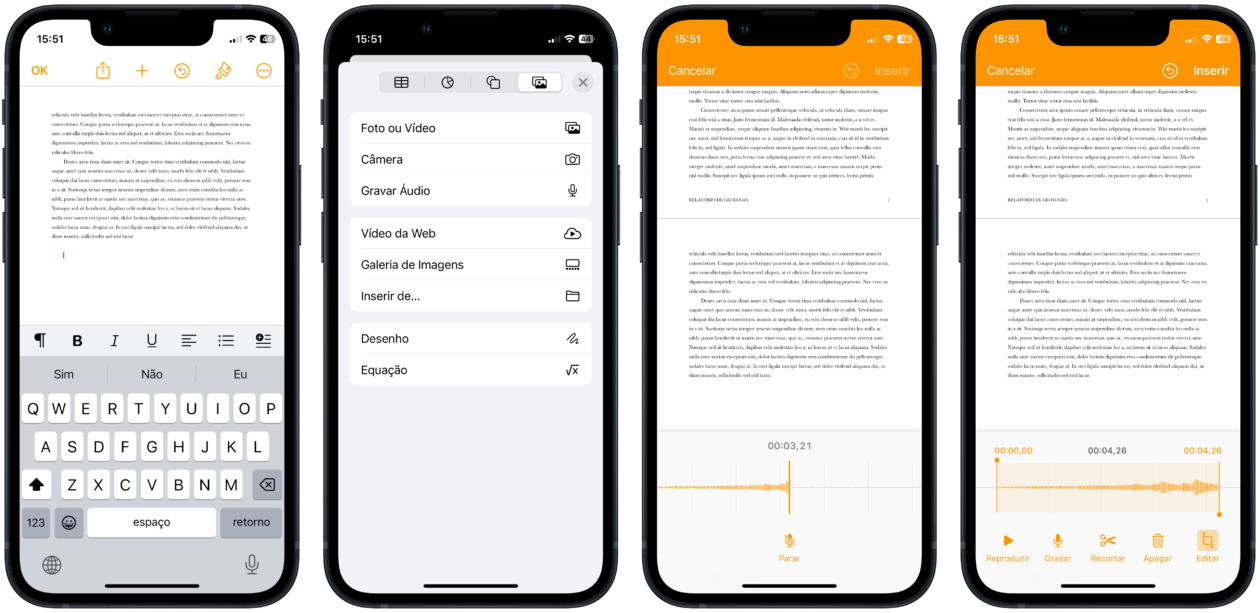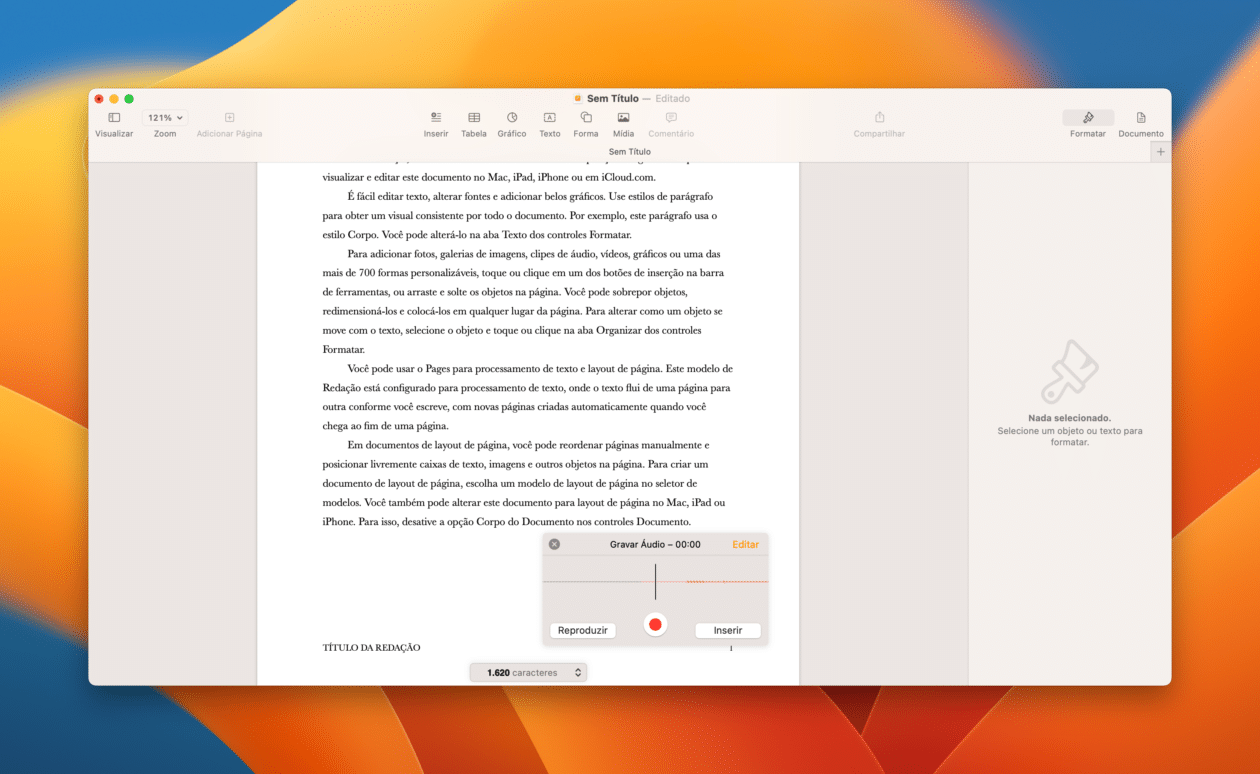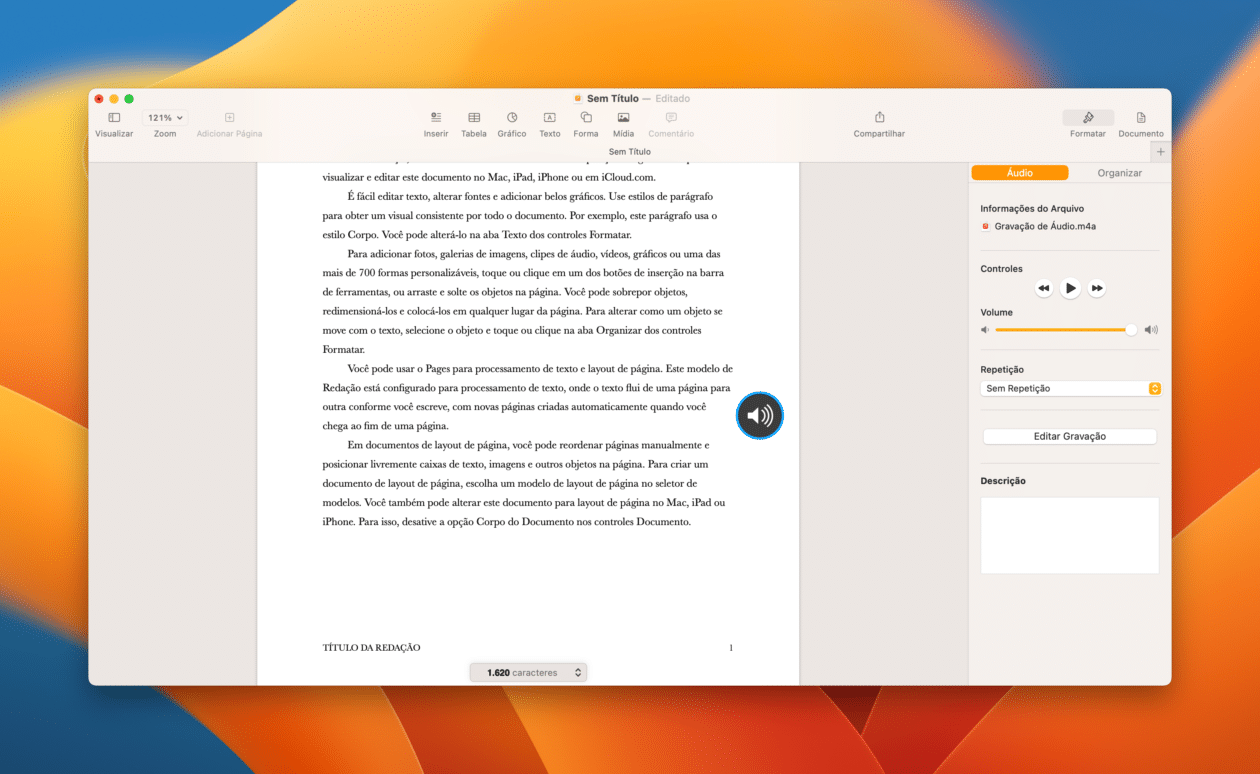Engana-se quem pensa que usuários dos aplicativos do pacote iWork (Pages, Numbers e Keynote) podem inserir apenas textos, imagens e vídeos em seus documentos.
Na realidade, há também a possibilidade de inserir áudios dentro dos arquivos de texto, apresentações e planilhas — possibilitando que o documento seja verdadeiramente multimídia.
Neste artigo, vamos mostrar justamente como você pode fazer isso! 🗣️
Como colocar uma gravação de voz em um documento do iWork pelo iPhone/iPad
Abra o documento em um dos três aplicativos, toque no botão “+” (no topo da tela) e selecione “Gravar Áudio”, na última aba da esquerda para a direita. Vá até “Gravar” e dê permissão para que o app possa ter acesso ao microfone, caso ainda não tenha feito isso anteriormente.
Quando quiser parar, selecione “Parar”; em “Reproduzir”, você confere como ficou a gravação; em “Editar”, é possível usar as ferramentas embutidas de edição do áudio, como recortá-lo. Quando estiver satisfeito com o resultado, vá até “Inserir”. Posicione, então, o botão da gravação onde achar melhor.
Como colocar uma gravação de voz em um documento do iWork pelo Mac
Com o documento aberto, clique em Mídia » Gravar Áudio, na barra de ferramentas (na parte superior), ou vá até Inserir » Gravar Áudio, na barra de menus.
Selecione a bolinha vermelha, na janela que será aberta, para iniciar a gravação do áudio. Para parar, clique no quadradinho. Feito isso, ouça o resultado indo até “Reproduzir”, edite-o em “Editar” ou insira-o no arquivo clicando em “Inserir”.
Depois, na barra lateral direita, você ainda pode ajustar outras coisas — dentre elas, a repetição, o volume do áudio e organizá-lo.